在這里我們用docker安裝
1、創建gitlab安裝目錄
mkdir -p /usr/local/docker/gitlab_docker進入該目錄
cd /usr/local/docker/gitlab_docker2、下載gitlab鏡像
docker pull gitlab/gitlab-ce:latest3、創建docker-compose.yml
vi docker-compose.yml輸入以下內容保存
version: '3.1'
services:gitlab:image: 'gitlab/gitlab-ce:latest'container_name: gitlab#隨著docker重啟自動啟動restart: alwaysenvironment:GITLAB_OMNIBUS_CONFIG: |#宿主機ipexternal_url 'http://192.168.88.125:8929'gitlab_rails['gitlab_shell_ssh_port'] = 2224#端口號映射ports:- '8929:8929'- '2224:2224'#數據卷映射volumes :- './config:/etc/gitlab'- './logs:/var/1og/gitlab'- './data:/var/opt/gitlab'4、運行docker-compose
docker-compose up -d
查看啟動日志
docker-compose logs -f稍等片刻,如果沒看到錯誤日志,證明已經正常啟動。
5、開放gitlab端口
開放GitLab對應的端口
firewall-cmd --zone=public --add-port=8929/tcp --permanent重啟防火墻
systemctl restart firewalld6、驗證GitLab登錄
GitLab的默認登錄賬號為root,密碼需要進入docker容器中獲取。
6.1、獲取root賬號登錄密碼
進入gitlab容器:
docker exec -it gitlab bash獲取密碼
cat /etc/gitlab/initial_root_password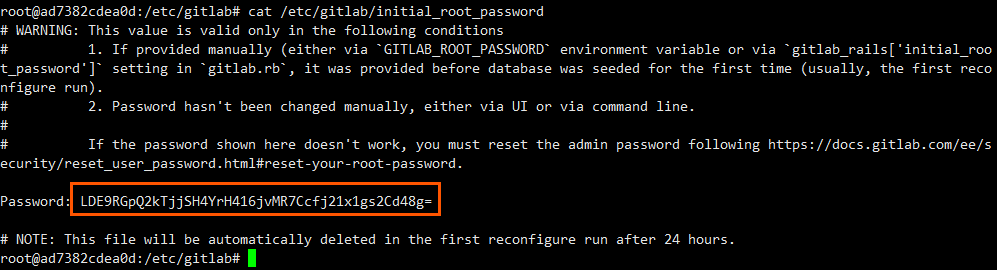
復制登錄密碼
6.2、登錄GibLab
打開瀏覽器,輸入對應的GitLab地址
http://192.168.88.125:8929/
賬號輸入admin,密碼輸入步驟1的密碼

6.3、修改root賬號密碼
首先點擊頭像彈出的層中的Preferences

接著點擊左側菜單的Password進入密碼,填入初始密碼和新新密碼,新要稍微復雜點(例如:Y*********0),要不通不過驗證,如下下圖:
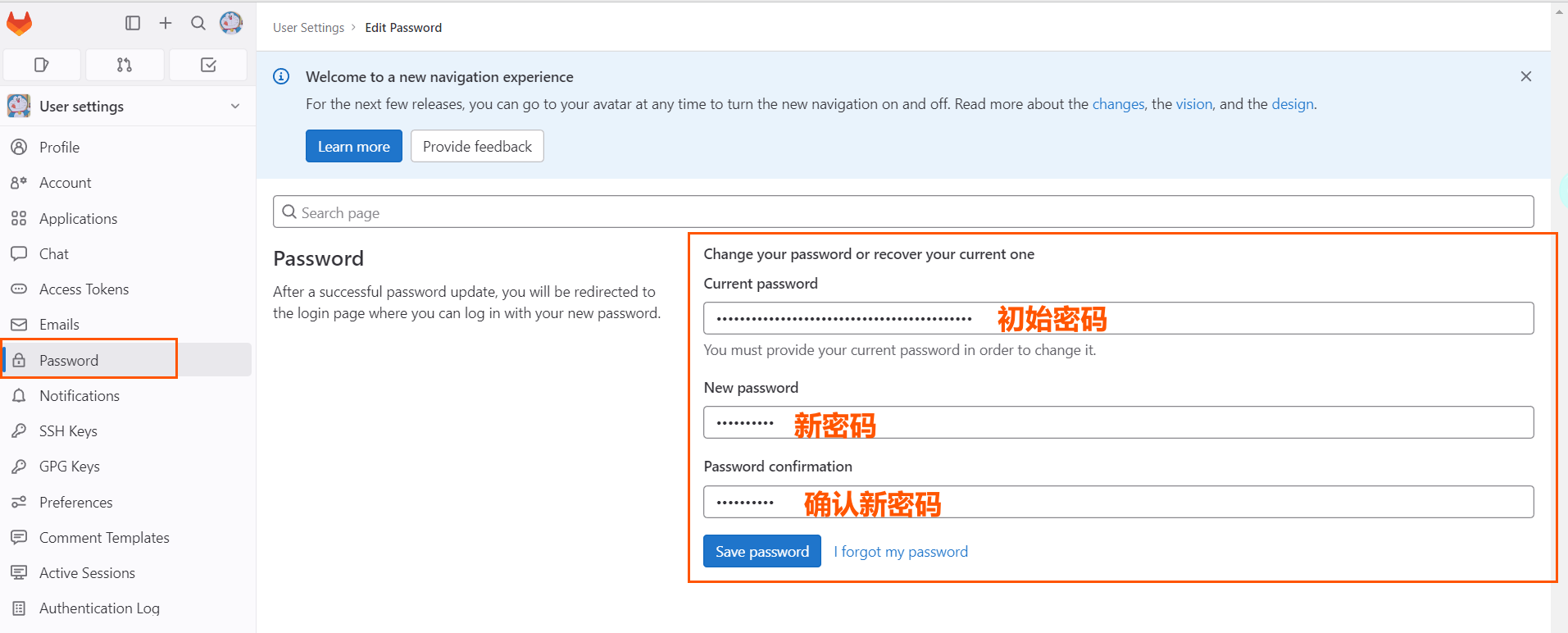
重置密碼密碼成功后點擊Save password進行保存,保存后會自動退出到登錄頁面,用新的密碼進行重新登錄即可。













)
)
)



